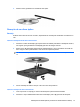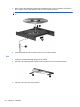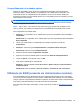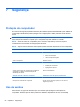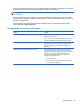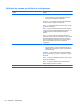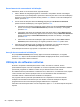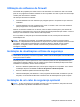HP Notebook Reference Guide - Windows 7
Table Of Contents
- Introdução
- Conexão da rede (somente em determinados modelos)
- Criação de uma conexão sem fio
- Utilização de uma WLAN
- Utilização do HP Mobile Broadband (somente em determinados modelos)
- Utilização de dispositivos sem fio Bluetooth
- Utilização do GPS (somente em determinados modelos)
- Conexão a uma rede com fio
- Multimídia
- Gerenciamento de energia
- Desligamento do computador
- Configuração das opções de energia
- Uso de energia da bateria
- Localização de informações sobre a bateria em Ajuda e Suporte no Windows 7
- Utilização do teste de bateria no Windows 7
- Exibição da carga restante da bateria
- Maximização do tempo de descarregamento da bateria
- Gerenciamento de bateria fraca
- Identificação de bateria fraca
- Resolução de uma situação de bateria fraca
- Para solucionar uma condição de bateria fraca quando houver fonte externa de alimentação disponível
- Para solucionar uma condição de bateria fraca quando houver uma bateria carregada disponível
- Para solucionar uma condição de bateria fraca quando não houver uma fonte de alimentação disponível
- Para solucionar uma condição de bateria fraca quando o computador não puder sair da hibernação
- Economia de energia da bateria
- Armazenamento da bateria
- Descarte de uma bateria usada
- Substituição da bateria
- Utilização de fonte de alimentação de CA externa
- Dispositivos e placas externas
- Utilização de cartões no slot de mídia digital (somente em determinados modelos)
- Utilização de PC Cards (somente em determinados modelos)
- Utilização de ExpressCards (somente em determinados modelos)
- Utilização de smart cards (somente em determinados modelos)
- Utilização de um dispositivo USB
- Utilização de dispositivos 1394 (somente em determinados modelos)
- Utilização de um dispositivo eSATA (somente em determinados modelos)
- Utilização de dispositivos externos opcionais
- Unidades
- Manuseio de unidades
- Uso de unidades de disco rígido
- Utilização de unidades ópticas (somente em determinados modelos)
- Utilização do RAID (somente em determinados modelos)
- Segurança
- Manutenção
- Utilitário de configuração (BIOS) e diagnóstico do sistema
- Uso do utilitário de configuração
- Usando o diagnóstico do sistema
- Viagem com o computador
- Recursos de solução de problemas
- Descarga eletrostática
- Índice
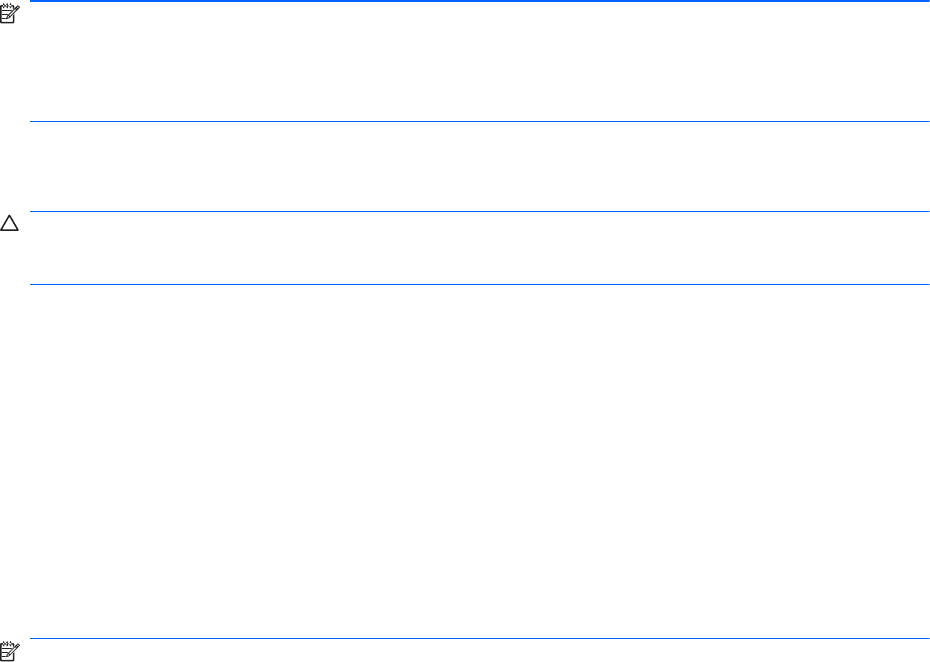
Utilização de softwares de firewall
Os firewalls são projetados para evitar acesso o não-autorizado a um sistema ou rede. Um firewall
pode ser um programa de software instalado em seu computador e/ou rede ou pode ser uma solução
criada a partir de hardware e software.
Há dois tipos de firewall a considerar:
●
Firewalls baseados em host: softwares que protegem apenas o computador em que estiverem
instalados.
●
Firewalls baseados em rede: instalados entre o DSL ou modem a cabo e sua rede doméstica
para proteger todos os computadores da rede.
Quando um firewall é instalado em um sistema, todos os dados enviados para e pelo sistema são
monitorados e comparados a um conjunto de critérios de segurança definidos pelo usuário. Todos os
dados que não atenderem a esses critérios serão bloqueados.
Seu computador ou rede pode já ter um firewall instalado. Se não, há soluções de software de
firewall disponíveis.
NOTA: Em algumas circunstâncias, um firewall pode bloquear o acesso a jogos de Internet,
interferir no compartilhamento de impressoras ou arquivos em uma rede e bloquear anexos de e-mail
autorizados. Para resolver temporariamente o problema, desative o firewall, execute a tarefa
desejada e, em seguida, reative o firewall. Para solucionar permanentemente o problema,
reconfigure o firewall.
Instalação de atualizações críticas de segurança
CUIDADO: A Microsoft envia alertas sobre atualizações críticas. Para proteger o computador
contra falhas de segurança e vírus de computador, instale todas as atualizações críticas da Microsoft
assim que receber um alerta.
Atualizações para o sistema operacional e outros softwares podem ter sido disponibilizadas após o
computador ter deixado a fábrica. Para se certificar de que todas as atualizações disponíveis estão
instaladas no computador, observe estas orientações:
● Execute o Windows Update assim que possível após configurar seu computador. Use o link de
atualização disponível em Iniciar > Todos os Programas > Windows Update.
●
Execute o Windows Update mensalmente depois disso.
● Obtenha atualizações para Windows e outros programas da Microsoft®, à medida em que são
lançadas, no site da Web da Microsoft e através do link de atualizações em Ajuda e Suporte.
Instalação de um cabo de segurança opcional
NOTA: O cabo de segurança foi projetado para agir como um impedimento, mas pode não evitar
que o computador seja utilizado indevidamente ou roubado.
Utilização de softwares de firewall 59